
【314 PowerPoint簡報技巧】PowerPoint 快速設定投影片切換時間
附帶教學(快速做音樂寫真集教學)&音樂轉檔程式載點
OS:單純是自己強迫症,看不慣每張秒數不同,就會手癢要調成一致性
如果是單純的相片播放,建議每張切換的時間要一致性
.................................
PowerPoint 快速設定投影片切換時間
1.建議 點選下方 【投影片瀏覽】方便看到每張投影片設定訊息
2.點選【切換】→全選(CTRL+A)
3.在最右方 每隔 打勾 設定秒數 即可
PS:
4.可再順手選擇每張投影片切換的特效
...........................
番外篇1:
快速製做音樂相簿寫真集
1.開啟 Microsoft PowerPoint
2.點選【插入】→【相簿】→點選【檔案/磁碟片】→選擇相片/圖片→【插入】
3.可在相簿介面上先挑選相片,簡易調整相片方向/明暗/亮度 ok →按【建立】
4.第一張相簿封面,可自行發揮或刪除
刪除法:
(點選第一張 相簿投影片→滑鼠右鍵→選 刪除投影片)
5.建議 插入【音訊】(音樂) 建議 薑mp3轉成.wav(可嵌音樂 自動跟隨設定)
點選【播放】打勾→放映時影藏 喇吧圖式(建議移到相片外)
選 開始:【自動】→
打勾→循環播放,直到停止
打勾→播放後直接倒帶
6. 點選【動畫】→點選【動畫窗格】(開啟右邊設定介面)→滑鼠點兩下 音樂檔設定介面
→停止播放 (有幾頁就填幾頁,例如有16頁就填16)→確定
PS:第6步驟很重要 ,才不會卡在第一張不動
7.點選【切換】→在最右方 每隔 打勾 設定秒數 即可
8.可再順手選擇每張投影片切換的特效
9.點選【檔案】→【另存新檔】→存成.ppsx檔 (音樂自動跟隨)
完成一張有音樂的投影片
完成品:音樂花朵.ppsx檔 http://1drv.ms/1G2AtZq

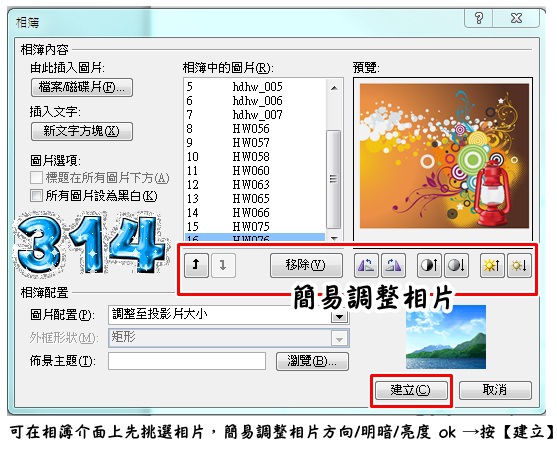


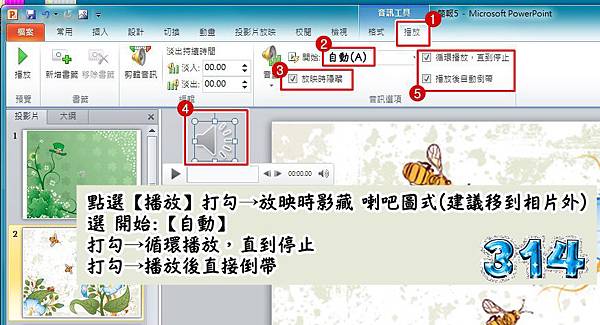
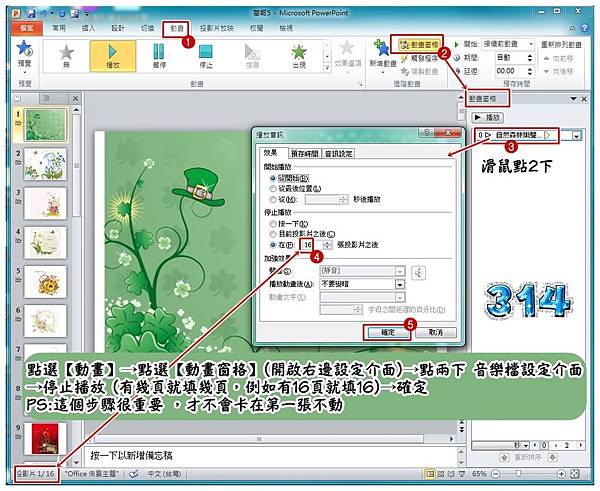

..............
番外篇2:
音樂轉檔:
(Powerpoint內嵌音樂 自動跟隨設定)
參考教學文:http://blog.xuite.net/sunny.s4039/twblog/119967973
免費音樂轉檔工具:格子工廠免安裝:(3.12版舊版 就轉檔而已懶得一直換新版)
格子工廠免安裝3.12版舊版下載點:http://1drv.ms/1cZLr9V
簡易轉檔教學文:http://blog.xuite.net/sunny.s4039/twblog/119967558
下載後→開啟FormatFactory.exe→mp3拖到格子工廠介面內
→選 wav→確定→開始=完成轉檔

.............
0_0" 本來很簡單一張圖可以搞定的教學,
之前舊文都寫過 因為版本不同,介面不同.就越寫越多....






 留言列表
留言列表
